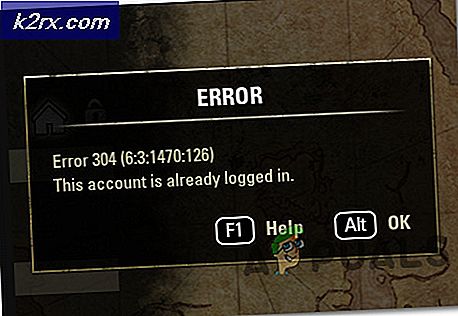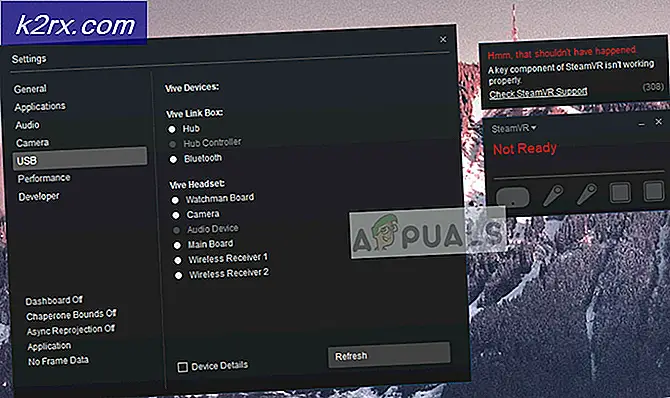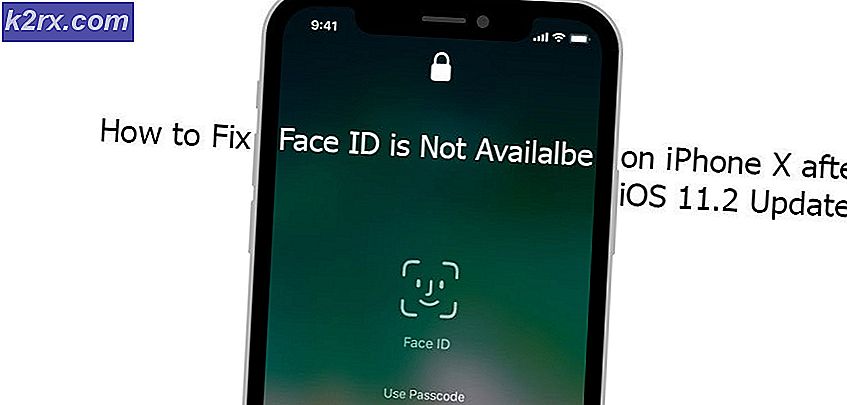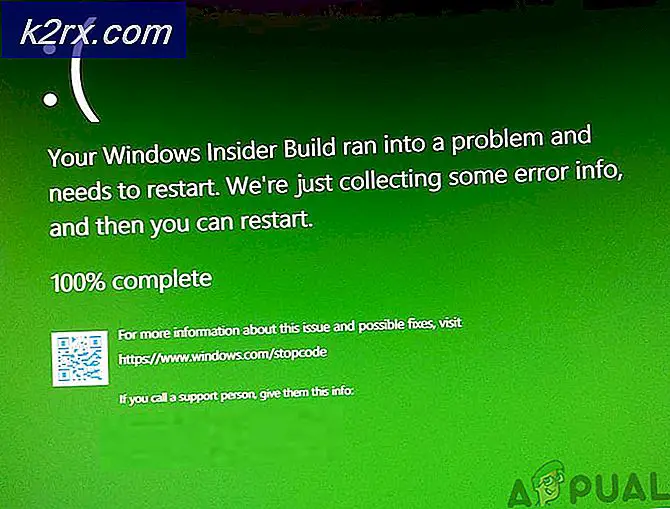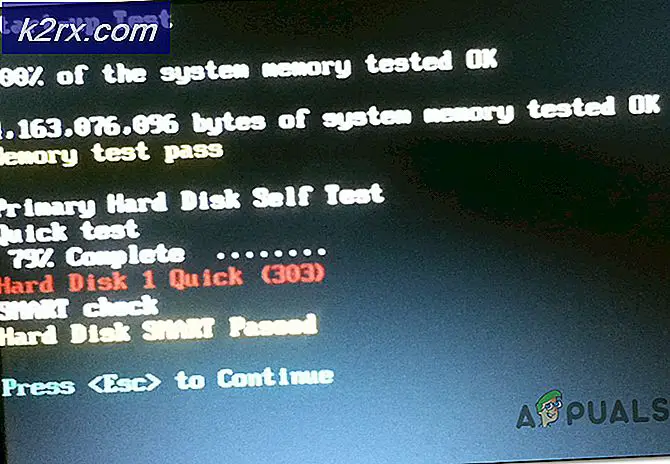Bagaimana Mencampak msdownld.tmp pada Windows
Jika Anda dapat melihat msdownld.tmp di salah satu drive Anda atau beberapa drive, maka jangan khawatir. Folder ini biasanya tersembunyi dan dapat dilihat dengan menyalakan opsi file yang tersembunyi. The msdownld.tmp sebagian besar kosong dan tidak berbahaya sama sekali.
folder msdownld.tmp digunakan oleh installer Internet Explorer 6. Ini adalah folder temp, seperti yang Anda lihat dari ekstensinya, dan kadang-kadang tertinggal di drive setelah instalasi Internet Explorer. Pengaturan tidak menghapus folder temp ini karena desain Microsoft atau kesalahan.
Masalahnya dapat dengan mudah diselesaikan dengan menghapus folder msdownld.tmp.
Menemukan dan menghapus folder msdownld.tmp
- Tahan tombol Windows dan tekan E
- Klik Lihat kemudian periksa item Tersembunyi . Jika Anda tidak dapat melihat opsi ini, tekan tombol ALT dan pilih Lihat dan pilih Untuk Windows 7 atau Windows Vista, Klik Atur dan pilih Folder dan Opsi Pencarian
- Klik Lihat tab dan pilih Tampilkan file, folder dan drive tersembunyi dan hapus centang Sembunyikan ekstensi file untuk jenis file yang dikenal
- Klik Apply, lalu pilih Ok .
Ini akan memastikan bahwa Anda dapat melihat folder msdownld.tmp. Sekarang ikuti langkah-langkah ini
TIP PRO: Jika masalahnya ada pada komputer Anda atau laptop / notebook, Anda harus mencoba menggunakan Perangkat Lunak Reimage Plus yang dapat memindai repositori dan mengganti file yang rusak dan hilang. Ini berfungsi dalam banyak kasus, di mana masalah ini berasal karena sistem yang rusak. Anda dapat mengunduh Reimage Plus dengan Mengklik di Sini- Ketik msdownld. tmp di bilah pencarian (terletak di sudut kanan atas)
- Tunggu hingga pencarian selesai
- Sekarang klik kanan folder tmp dan pilih Delete . Jika meminta izin lalu pilih Ok
- Ulangi langkah 3 untuk setiap folder msdownld.tmp yang Anda lihat.
Sekarang komputer Anda seharusnya baik-baik saja. Jika Anda ingin mengubah pengaturan kembali ke yang asli untuk folder tersembunyi kemudian ulangi langkah-langkah di atas dan pilih opsi Jangan tampilkan file yang tersembunyi, folder dan drive .
TIP PRO: Jika masalahnya ada pada komputer Anda atau laptop / notebook, Anda harus mencoba menggunakan Perangkat Lunak Reimage Plus yang dapat memindai repositori dan mengganti file yang rusak dan hilang. Ini berfungsi dalam banyak kasus, di mana masalah ini berasal karena sistem yang rusak. Anda dapat mengunduh Reimage Plus dengan Mengklik di Sini